混剪视频是将不同的视频片段整合到一起,创作一个新的视频作品。很多做混剪视频的创作者,都希望自己的混剪视频能够彼原创视频更加精彩。要做出优质的混剪视频,一定要选择一款专业的视频制作软件,万兴喵影就具有制作混剪视频的功能。怎么混剪视频?这里为大家介绍一下使用万兴喵影做混剪视频的步骤。
选择用万兴喵影制作混剪视频,主要是这款软件具有操作比较简单的优势,可以让自己更快速的制作出满意的混剪视频作品。还有在万兴喵影有一个很好用的素材库,里边的素材种类有很多,我们可以在这里选择给混剪视频添加音乐,转场,动画特效和字幕等等,丰富混剪视频的内容,还能够带给观众很好的视频观看体验。
打开万兴喵影软件,进入到软件之后,找到右侧的“点击这里导入素材”的选项,点击这里就可以将电脑中的视频素材上传到万兴喵影中了,之后将上传好的视频素材全部拖拽到下方的时间轴轨道上。


第二步是将上传好的视频片段进行裁剪操作,我们可以保存视频中的精彩部分,直接用剪切的工具,确定好视频片段的裁剪部分,之后将不需要的视频片段全部做删除处理。
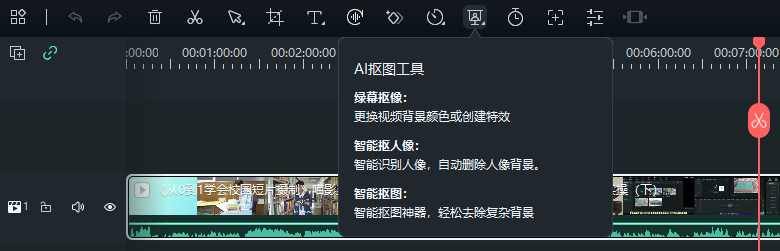
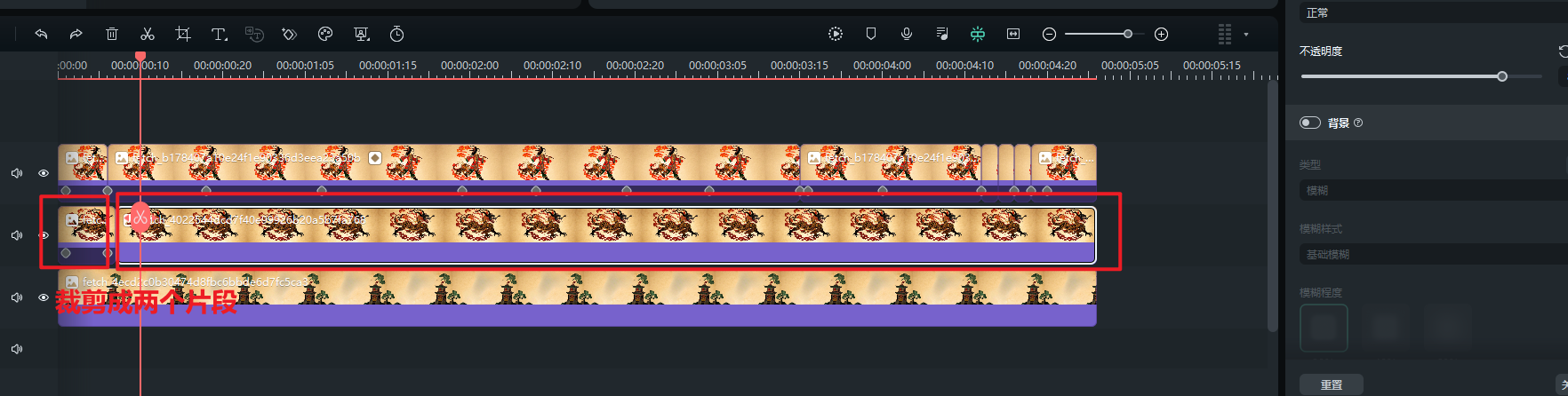
混剪视频中会有不同的视频片段,为了让这些视频更好的组合在一起,可以添加转场特效,起到让视频前后承接自然的目的。点击软件左上方的“转场”按钮,选择好素材之后,先将转场素材下载下来,之后点击素材右下方的“+”号按钮,再将转场素材拖拽到时间轴轨道上,合理的调整它的位置。
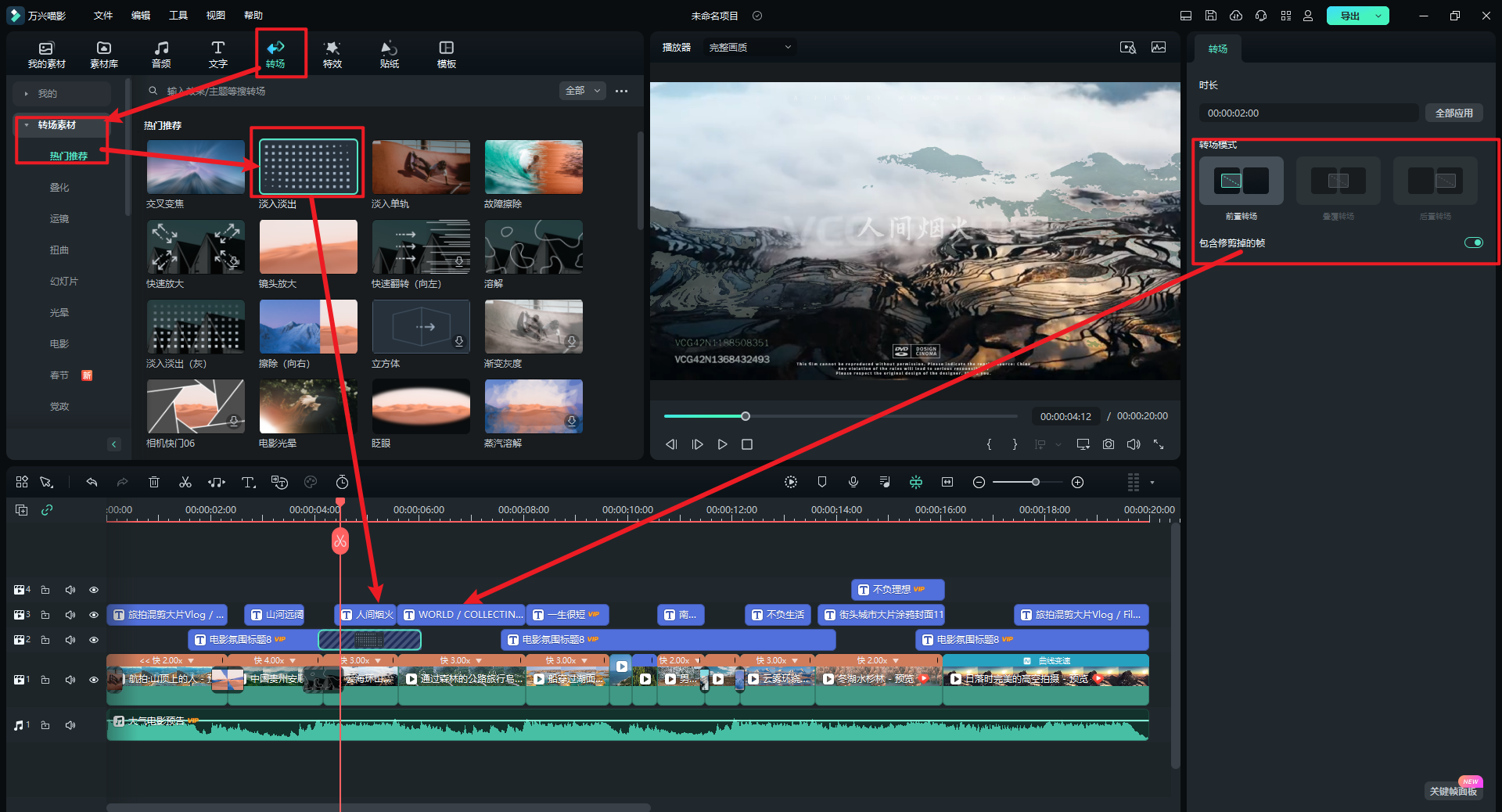
混剪视频中也可以加入bgm,可以很好的渲染视频的气氛。点击软件左上方的“音频”按钮,之后就可以在软件中搜索音乐素材,或者是按照左侧给出的音乐列表,挑选风格与视频主题相符的音乐,将音乐素材拖拽到音频轴轨道上。
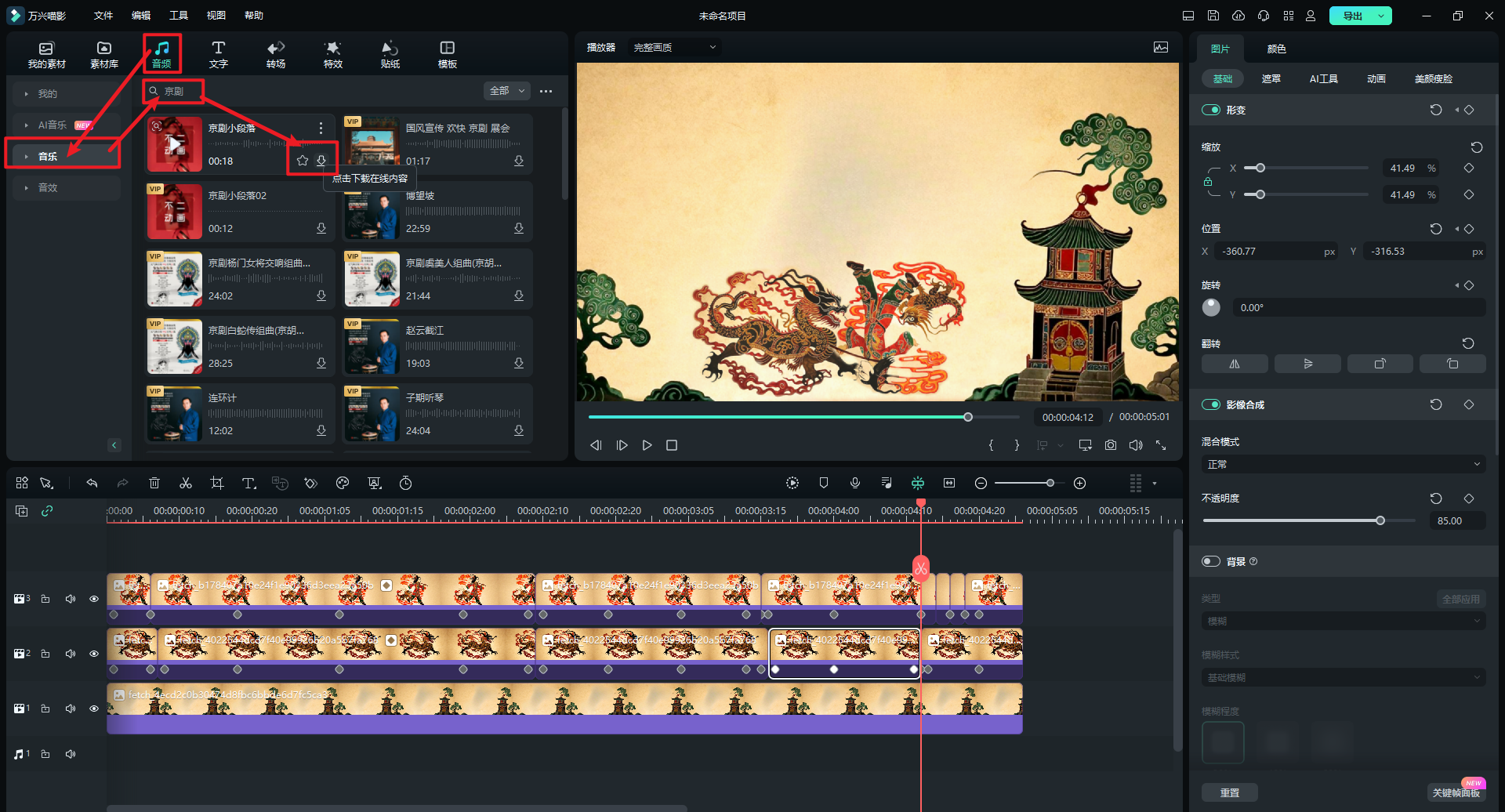
在混剪视频中也可以添加字幕作为解说,让观众可以更好的理解混剪视频的内容。点击软件左上方的“文字”按钮,在页面上可以开始编辑文字内容,编辑好之后,将文字素材拖拽到时间轴轨道上,可以合理的调整字幕的时长和出现的时间段。
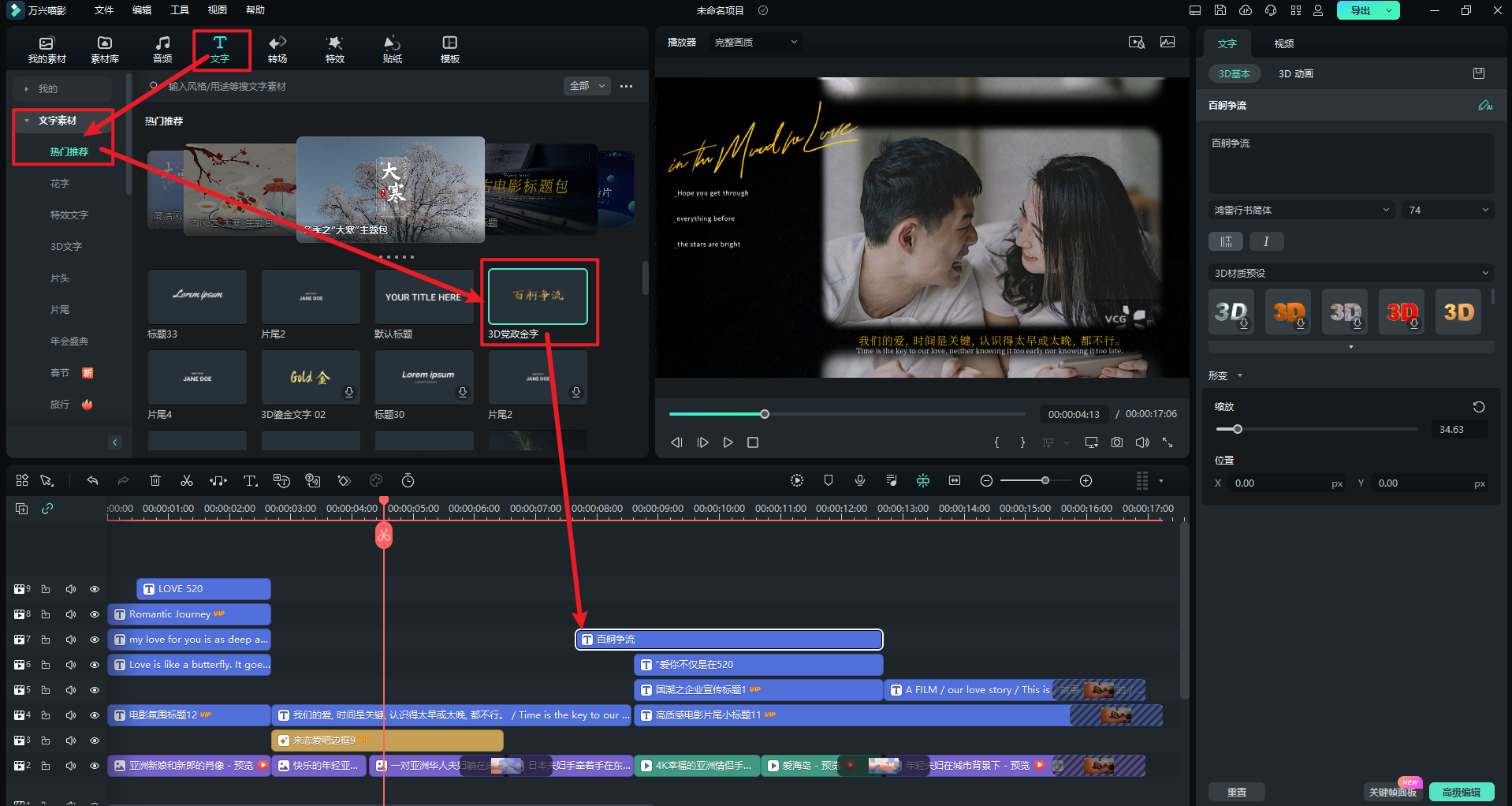
最后一步是保存好混剪视频,点击软件左上方的“导出”按钮,可以设置混剪视频的格式和存储位置,也可以给它重新命名。
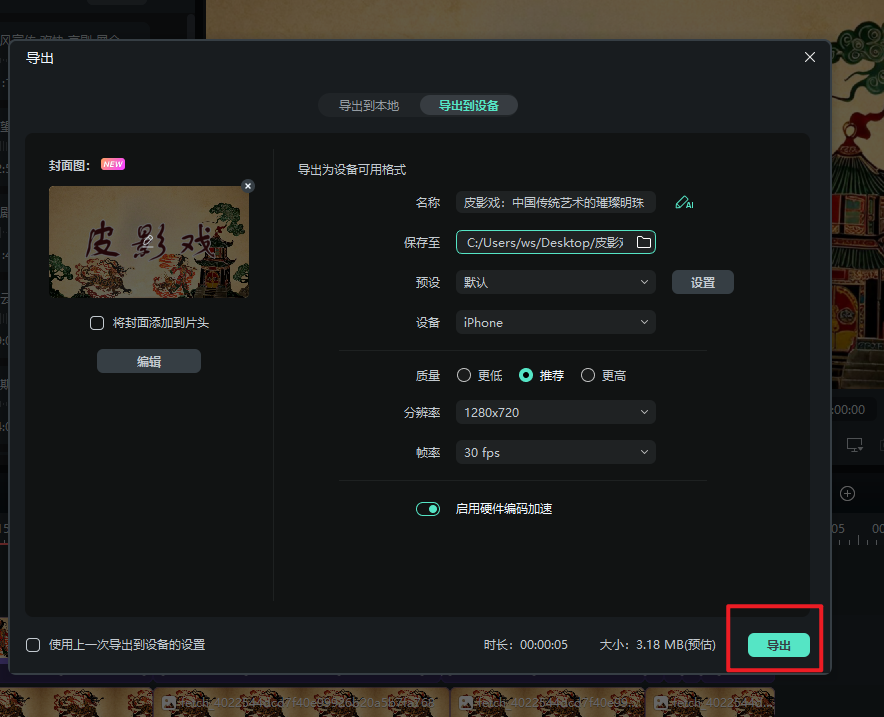
怎么混剪视频?挑选好制作混剪视频的素材之后,可以用万兴喵影进行视频的重新剪辑操作,添加软件中的转场,音乐和文字效果,能够让混剪视频的内容更完整,也让观众对混剪视频的满意度更高。要想制作出超远原创视频的混剪视频,一定要选择一款好用的视频剪辑工具!









